Es kommt immer wieder vor, dass man einen Ordner und die darin enthaltenen Fotos in einen anderen Ordner oder gar ein anderes Laufwerk verschieben möchte. Gründe dafür gibt es vielfältige: Das bisherige Laufwerk ist voll, man möchte Fotos einfach umsortieren oder ein Archiv der Festplatte oder einem NAS anlegen.
Wie das genau funktioniert, habe ich bereits HIER ausführlich erklärt. Ich möchte euch nur noch einmal darauf hinweisen, dass ihr Fotos und Ordner NUR INNERHALB von Lightroom verschieben solltet, denn nur dann bemerkt Lightroom das auch und ordnet die Pfade neu und korrekt zu. Sobald ihr außerhalb von Lightroom im Explorer oder Finder Dinge verschiebt, bekommt Lightroom nichts davon mit, findet eure Fotos nicht mehr und zeigt das berüchtigte Fragezeichen an.
Die Frage von nachbelichtet-Leser Jörg war: Wie verschiebe ich einen Ordner ins Hauptverzeichnis eines Laufwerks?
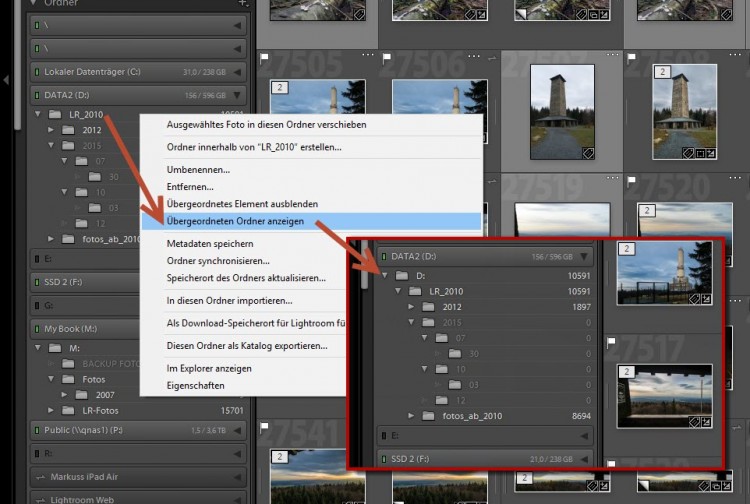
In der Ordnerübersicht von LR wird das Stammverzeichnis, also die oberste Ebene eines Laufwerks nicht automatisch angezeigt. Ergo kann man auch keine Ordner dorthin verschieben. Ein rechter Mausklick auf den obersten Ordner eines Laufwerks in Lightroom bringt aber die Möglichkeit „Übergeordneten Ordner anzeigen“ auszuwählen. Das kann man so lange machen, bis der Laufwerksbuchstabe (Windows) bzw. das Laufwerk (bei OS X) angezeigt wird. Nun könnt ihr wie gewohnt einen oder mehrere Ordner per Drag and Drop direkt ins Hauptverzeichnis eines Laufwerks verschieben – oder wo immer ihr ihn sonst haben wollt.
[su_box title=“Tipp: Mit einer SSD machst du Lightroom schneller!“ box_color=“#eeffa1″ title_color=“#00000″ radius=“6″]Mit einer Solid State Festplatte kannst du Lightroom sehr viel schneller machen! Diese gibt es schon ab 50 Euro und mit einer Bestellung über diesen Link unterstützt du meine Seite![/su_box]
Mit „Übergeordnetes Element ausblenden“ geht es dann auch umgekehrt und die übergeordnete Elemente können damit wieder versteckt werden.
Das könnte euch auch interessieren:
Lightroom-Quickie: Fotos in andere Ordner oder auf andere Festplatten verschieben
Lightroom-Quickie: Wie aus Ordnern Sammlungen werden und warum das praktisch sein kann
Lightroom-Quickie: Wo ist das externe USB-Laufwerk in Lightroom unter Mac OS X?
Lightroom Kataloge und Bilder sichern, archivieren und weitergeben








Hallo Markus,
Danke für den Tipp. Hast Du schon mal in einem Quicktipp oder Beitrag über die maximale Größe des Lightroom-Kataloges berichtet? Gibt es da Einschränkungen oder ab einer bestimmten Größer Performance-Einbußen?
Danke schon mal und Gruß nach Oberkotzau,
Mark
Laut Adobe gibt schon seit Version 4 (glaube ich) keine Einschränkungen mehr was die Größe des Katalogs angeht. Ich merke mit eine paar wirklich sehr großen Katalogen keine Unterschiede.
Hallo Markus,
finde Deine Beiträge sehr hilfreich, denn bis man Lightroom einigermaßen beherrscht
dauert es halt seine Zeit, jedoch mit solchen Tipps geht es viel schneller, danke Dir für
Deine guten Tipps.
Gruß
Wolfgang
Freut mich wenn es hilft!
Wie simpel und doch wie hilfreich. Genau das habe ich gesucht.
Perfekt und vielen Dank.
Marcel